Å fjerne vokal fra innspilte sanger avhenger av to biter av smart vitenskap -- egenskapene til stereolyd og fase kansellering av motsatte lydbølger. Ikke bekymre deg, det er ikke behov for en ingeniørgrad fra din side siden åpen kildekode lydredigerer Audacity tar seg av detaljene.
Betingelsene som kreves for å fjerne vokalen er nøyaktige, og ethvert avvik kan legge igjen noe av vokalen. Audacity sin Vokal reduksjon og isolasjon og arv Vokalfjerner effekter gir et godt sett med verktøy for å utføre oppgavene.
Dagens video
Det er ingen universell, pålitelig måte å fjerne vokal på uten tilgang til de originale flersporsopptakene.
Ulike spor krever forskjellige teknikker for å oppnå maksimal mulig dempning eller isolasjon. Dette avhenger av hvor vokalen er plassert i stereofeltet, og på deres Frekvens innhold sammenlignet med resten av lyden. -- Audacity-manualen, "Tutorial - Vokalfjerning og isolasjon."
Hvordan vokalfjernere fungerer
Stereo lyd
Når du lytter til et stereoopptak, spesielt gjennom et sett med hodetelefoner, hører du lyder som strekker seg fra øre til øre, ikke bare til venstre eller høyre, der høyttalerne faktisk er. Hjernen din behandler lyd som kommer til hvert øre ved å bruke både volum og tidsforskjeller. Hvis en lyd er høyere i det høyre øret ditt, og kommer før signalet når det venstre øret, oppfatter du lyden som til høyre. Når en lyd kommer til begge ørene samtidig og med samme volum, oppfatter du den som foran deg. Dette er prinsippet
binaural hørsel.Fasekansellering
Lyden går i bølger, vekslende mellom topper og bunner. Når to bølger kommer til samme punkt, avhenger hva som skjer av både likheter og forskjeller mellom bølgene. Den lyden som kom til begge ørene dine samtidig og volumet forsterkes hvis bølgene er i samme fase. Det vil si at når lyden ble skapt, produserte den en vibrasjon som først produserte positivt trykk, deretter reverserte og laget et negativt trykk. Se for deg en sinusbølge som går opp og deretter ned, og du har ideen. Sentersignalet fra to hodetelefonhøyttalere er i fase.
Fordi polariteten til et elektrisk signal som mater lyd til hodetelefoner, i vårt eksempel, kan endres, det samme kan faseforholdet til lyden. For eksempel, reverserende ledninger på venstre side av hodetelefonene får høyttaleren til å trekke seg bakover og deretter skyve fremover, mens høyre side skyver fremover og deretter tilbake. Alt annet er det samme. Volumet forblir konstant, og lydene kommer samtidig. Energien til disse to bølgene kansellerer imidlertid hverandre.
Stereomiksing og stemmekansellering
Etter konvensjon blandes vokal for moderne innspillinger ofte i midten av et stereobilde, det oppfattede lydfeltet mellom venstre og høyre kanal. Også kalt senterpanorert, betyr det at vokalen har et identisk signal på både venstre og høyre side av en blanding. Andre instrumenter er spredt over stereobildet fra den ene siden til den andre. Når fasen til en lydkanal er invertert, alle vanlige lyder med likt volum som oppstår på samme øyeblikk vil avbryte. Den midtpanorerte vokalen forsvinner.
Tips
Mens en senterpanorert vokal vil bli fjernet, er det vanlig at effekter, som romklang og ekko, panoreres til den ene eller andre siden, slik at du kan høre denne behandlingen, som forblir upåvirket. Avhengig av innspillingen kan dette legge igjen litt eller mye av vokalen.
Bruk av vokalreduksjons- og isolasjonseffekten
Trinn 1: Importer sangfilen
Klikk Fil på menylinjen og velg deretter Import fra rullegardinmenyen. Klikk Lyd, velg den aktuelle filen og klikk deretter Åpen. Plukke ut Lag en kopi av filene før redigering (tryggere) fra advarselsskjermen hvis du bruker en ukomprimert lydfil. Et støttet komprimert format, for eksempel en MP3, vil lastes ved valg.
Trinn 2: Åpne vokalreduksjons- og isolasjonseffekten

Bildekreditt: Bilde med tillatelse fra Audacity
Klikk Effekt på menylinjen og bla ned for å klikke Vokal reduksjon og isolasjon. Effektvinduet åpnes.
Trinn 3: Velg handlingen
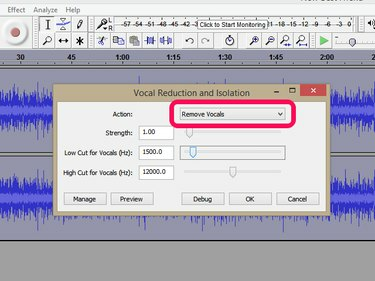
Bildekreditt: Bilde med tillatelse fra Audacity
Plukke ut Fjern vokal fra Handling rullegardinmenyen, hvis den ikke allerede er valgt.
Trinn 4: Juster effektparametrene
Tre innstillinger kan justeres for å forbedre resultatene.
Styrke -- Standardverdien er 1,00, noe som gir et godt utgangspunkt. Verdier under 1,00 reduserer intensiteten av effekten mens verdiene over øker mengden av senterreduksjon.
-
Low Cut for vokal (Hz) -- Dette spesifiserer den laveste fjernet
Frekvens. Instrumenter som basstromme og elektrisk bass panoreres ofte til midten. Denne verdien bevarer instrumenter under målfrekvensen, der det er lite eller intet vokalt innhold.
High Cut for vokal (Hz) -- Denne innstillingen gjør det samme som lavt kuttet, men bevarer i stedet instrumenter over målfrekvensen.
Trinn 5: Bruk effekten
Klikk OK for å begynne å behandle sangen. Når effekten er ferdig, spill av sangen og evaluer resultatet. Hvis vokalen ikke fjernes eller hvis lyden til de gjenværende sporene påvirkes for mye, klikker du Redigere på menylinjen og velg Angre vokalreduksjon og isolasjon. Juster effektparametrene for å rette opp problemene.
- Fjern flere vokaler ved å øke styrkeverdien, senke Low Cut-verdien, øke High Cut-verdien eller en kombinasjon av en av de tre.
- Reduser effekten på de gjenværende sporene ved å senke styrkeverdien, øke Low Cut-verdien, senke High Cut-verdien eller en kombinasjon av en av de tre.
Gjenta prosessen til du er fornøyd med resultatet.
Tips
Vocal Reduction and Isolation har et forhåndsvisningsalternativ som bruker effekten på et fem-sekunders segment fra starten av filen. Med mindre vokalen begynner umiddelbart i sangen du bruker, dekker Forhåndsvisning vanligvis ikke nok av sangen til å være nyttig. Du kan komme deg rundt dette ved å velge en del av sangen med vokal, bruke Preview for å høre effekten, og deretter endre effektparametrene til du er fornøyd med resultatet. Avbryt effekten, velg hele sangen og åpne effekten igjen. De siste parameterinnstillingene dine er bevart, og du kan bruke disse på sangen.
Trinn 6: Lagre sangen
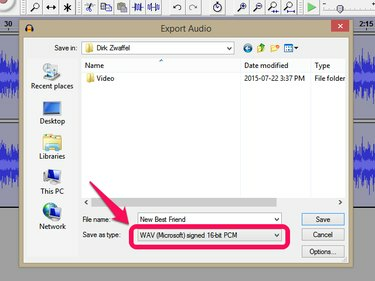
Bildekreditt: Bilde med tillatelse fra Audacity
Klikk Fil fra menylinjen og klikk Eksporter lyd. Velg en mappe, filnavn og format. Sanger lagret i Audacity-format kan bare spilles av i Audacity.
Tips
Audacity inkluderer Vokalfjerner, en arveeffekt som vokalreduksjons- og isolasjonseffekten forbedrer. Også noen tredjeparts plugins for vokalfjerning kan brukes med Audacity, men de fjerner vokal ved hjelp av forskjellige metoder.




